ويندوز 10 نصيحة: إنشاء اختصارات سطح المكتب للتطبيقات العالمية
يوفر نظام Windows 10 طرقًا سهلة للتثبيتالتطبيقات والعناصر الأخرى إلى قائمة "ابدأ" الجديدة أو شريط المهام. ولكن إذا كنت تريد إنشاء اختصارات سطح المكتب لهذه التطبيقات ، فليس من الواضح كيف تفعل ذلك. إليك نظرة على طريقتين لإنشاء هذه الطرق.
قم بإنشاء اختصارات سطح المكتب للتطبيقات الخاصة بنظام Windows 10
الأسلوب 1: السحب والإفلات من البداية
أولاً ، سوف نلقي نظرة على أسهل طريقة. اذهب إلى ابدأ> جميع التطبيقات وابحث عن التطبيق الذي تريد إنشاء اختصار لسطح المكتب. ثم اسحبها وقم بإفلاتها من قائمة "ابدأ" إلى سطح المكتب.

الطريقة 2: استخدام مستكشف الملفات
طريقة أخرى للقيام بذلك هي عن طريق مستكشف الملفات. للقيام بذلك ، اضغط على اختصار لوحة المفاتيح مفتاح ويندوز + R لإظهار مربع الحوار Run و اكتب: شل: AppsFolder واضغط على Enter أو انقر فوق "موافق".
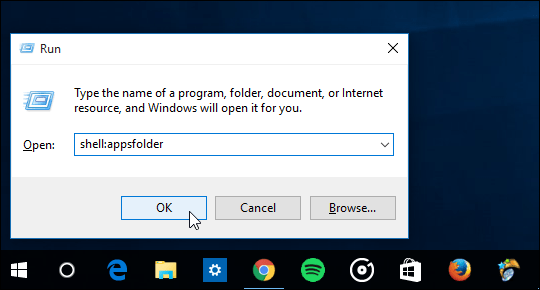
ستجد هنا جميع التطبيقات المثبتة على نظامك. انقر بزر الماوس الأيمن على التطبيق الذي تريده واسحبه إلى سطح المكتب. عندما تتركك ، حدد إنشاء اختصارات هنا من قائمة السياق المنبثقة.
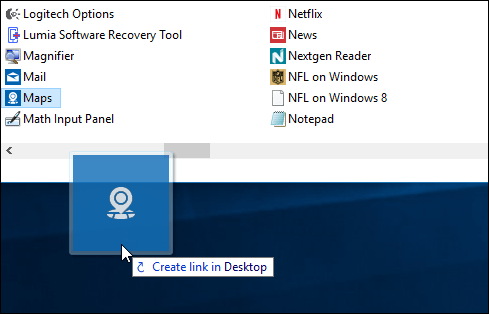
يمكنك أيضًا النقر بزر الماوس الأيمن فوق أحد التطبيقات ثم تحديده إنشاء اختصار من قائمة السياق.
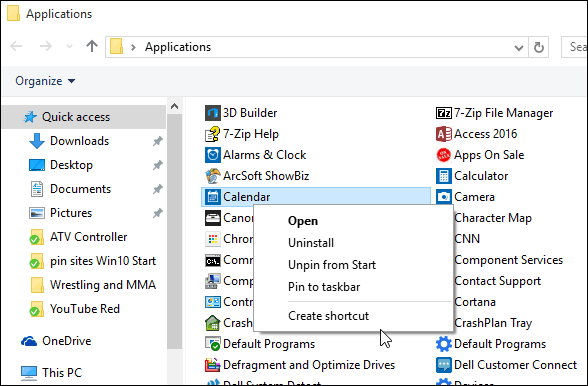
ومع ذلك ، ستظهر رسالة تفيد بأنه لا يمكنك إنشاء اختصار في هذا الموقع وتطلب نقله إلى سطح المكتب. انقر فوق نعم.
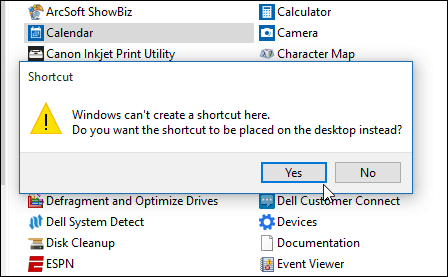
في كلتا الحالتين يمكنك القيام بذلك باستخدام طريقة File Explorer ، فإنه يضيف اسم التطبيق مع shortcut إضافة إلى ذلك. إذا كنت ترغب في تنظيف ذلك ، يمكنك بالتأكيد. أنا عادةً احذف الشرطة والكلمة الاختصار.
بالطبع ، بمجرد إنشاء اختصاراتك ،يمكنك نقلها إلى أي مجلد تريده. على أنظمة Windows 10 الخاصة بي ، أستخدم برنامجًا من Stardock يسمى Fences. يوفر طريقة سهلة لتنظيم عناصر سطح المكتب في مجموعات مختلفة على سطح المكتب. في المثال أدناه ، أنشأت سياجًا للتطبيقات العالمية وأضفت اختصارات مختلفة.
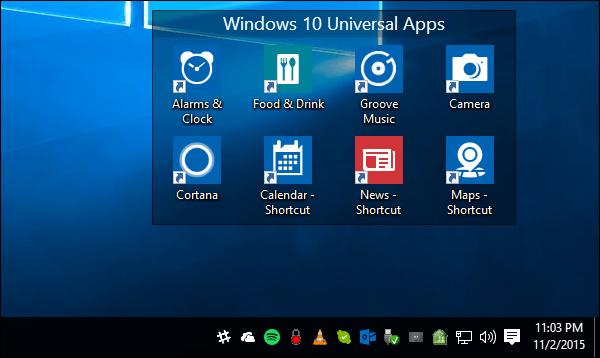









اترك تعليقا